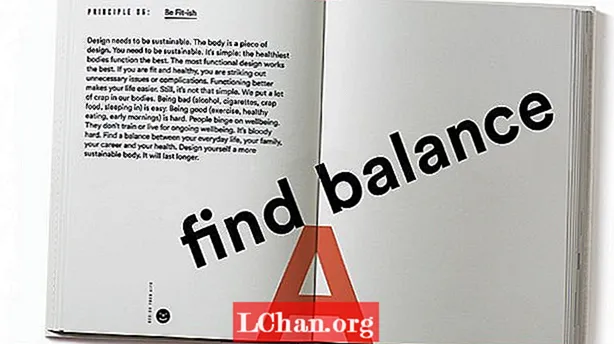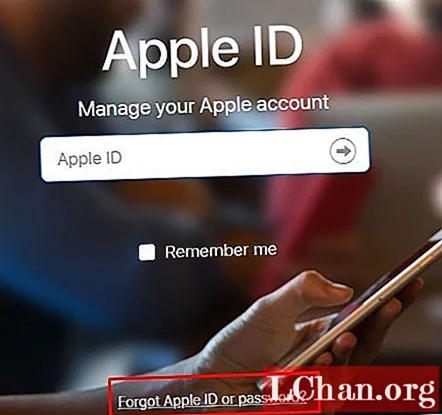
Tartalom
- 1. módszer Alaphelyzetbe állítsa az elfelejtett Apple ID-t az appleid.apple.com webhelyről
- 2. módszer: Az elfelejtett Apple ID visszaállítása kétfaktoros hitelesítéssel
- 3. módszer: Az elfelejtett Apple ID visszaállítása kétlépcsős azonosítással
- 4. módszer. Helyezze vissza az elfelejtett Apple ID jelszót az iOS Password Finder segítségével
- Végső szavak
Ha iPhone vagy iPad használ, akkor rendelkeznie kell Apple azonosítóval. Ez az a fiók, amellyel hozzáfér az App Store-hoz, az iTunes Store-hoz, bejelentkezik az iCloud-ba és még sok más. Ha elfelejtette az Apple ID jelszavát, az valóban aggasztó, mert nem férhet hozzá a dolgokhoz és alkalmazásokhoz. Csak elzárkózott az Apple világától. Mivel az Apple biztonsága jobb, mint más vállalatoknál, akkor nem tudja betörni fiókjába kétértelmű módon, ha megvan a jelszava. A következőkben megpróbálhatja visszaállítani az Apple ID jelszavát.
- 1. módszer. Alaphelyzetbe állítsa az elfelejtett Apple ID jelszót az appleid.apple.com webhelyről
- 2. módszer. Az elfelejtett Apple ID jelszó visszaállítása kétfaktoros hitelesítéssel
- 3. módszer: Az elfelejtett Apple ID jelszó visszaállítása kétlépcsős azonosítással
- 4. módszer. Helyezze vissza az elfelejtett Apple ID jelszót az iOS Password Finder segítségével
1. módszer Alaphelyzetbe állítsa az elfelejtett Apple ID-t az appleid.apple.com webhelyről
Az appleid.apple.com segítségével a jelszó visszaállítása egyszerű. Ez az Apple ID hivatalos weboldala, és gond nélkül visszaállíthatja az Apple ID jelszavát. Kövesse az alábbi lépéseket, és állítsa vissza az Apple ID jelszavát.
1. lépés: Nyissa meg az Apple ID kezdőlapját a https://appleid.apple.com linkre kattintva.
2. lépés: A honlapon kattintson az "Elfelejtette az Apple azonosítóját vagy jelszavát" elemre.
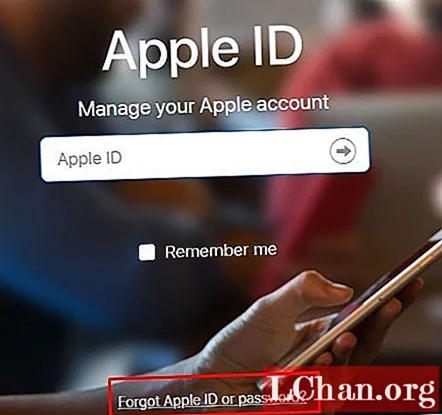
3. lépés: Írja be az Apple ID-t, és kattintson a "Folytatás" gombra. Ha elfelejtette Apple ID-jét, kattintson a https://iforgot.apple.com/appleid#!§ion=appleid linkre.

4. lépés: Két lehetőséget fog látni. Válassza a „Jelszó alaphelyzetbe állítása szükséges” lehetőséget, majd kattintson a „Folytatás” gombra.

5. lépés: Most meg kell választania a jelszó visszaállításának módját. "Válaszolhat biztonsági kérdésekre" és visszaállíthatja jelszavát. Ha hozzáfér az e-mailjéhez, választhatja a "Get and email" opciót, és visszaállíthatja a jelszót. Kattintson a "Folytatás" gombra.

6. lépés: Megkapja a jelszó-visszaállító e-mailt. Kövesse ezt a linket, és könnyedén visszaállíthatja Apple ID-jének jelszavát.

7. lépés: A jelszó sikeres visszaállítása után új jelszóval kell bejelentkeznie készülékeire.
2. módszer: Az elfelejtett Apple ID visszaállítása kétfaktoros hitelesítéssel
Ez a módszer akkor működik, ha engedélyezte a kéttényezős hitelesítést a fiókjában. Ha elfelejtette az Apple ID jelszavát az iPhone-on, akkor bármelyik megbízható iPhone, iPad vagy Apple eszköz segítségével visszaállíthatja a jelszót ezzel a módszerrel. Kövesse az alábbi lépéseket.
1. lépés: Ha van Apple készüléke iOS 10-es vagy újabb verzióval, akkor a Beállítások menübe került.
2. lépés: Lépjen a [saját neve]> Jelszó és biztonság> Jelszó módosítása elemre, majd kövesse a képernyőn megjelenő utasításokat, és frissítse jelszavát.
Ha Apple eszközöd van iOS 10.2-es vagy korábbi verzióval, lépj az iCloud> [a neved]> Jelszó és biztonság> Jelszó módosítása lehetőségre, majd kövesd a jelszó megváltoztatásához bemutatott lépéseket.

Ha Mac-je van, kövesse az alábbi lépéseket.
1. lépés: Menjen az Apple menü> Rendszerbeállítások elemére, majd kattintson az "iCloud" gombra.
2. lépés: Válassza a "Fiók részletei" lehetőséget.
3. lépés: Kattintson az "Elfelejtette az Apple azonosítóját vagy jelszavát" elemre, és kövesse a képernyőn megjelenő utasításokat.
4. lépés: Lépjen a Biztonság> Jelszó visszaállítása lehetőségre. Az Apple ID jelszavának feloldása előtt meg kell adnia a Mac zárolásának feloldásához használt jelszót.
3. módszer: Az elfelejtett Apple ID visszaállítása kétlépcsős azonosítással
Ez a módszer akkor hasznos, ha engedélyezte a kétlépcsős azonosítási módot az Apple ID-n. A kétlépcsős azonosítás magában foglalja a helyreállítási kulcsot és a megbízható eszközt. Ez valóban hasznos, mert ha elvesztette az e-mail fiókját, és új telefonszáma van, akkor nem tudja visszaállítani a jelszavát. Tehát, ha elfelejtette az Apple jelszavát, kövesse az alábbi lépéseket, és szerezze be a jelszót.
1. lépés: Vist https://appleid.apple.com, amely az Apple ID fiók oldala.
2. lépés: Kattintson az "Elfelejtette az Apple azonosítóját vagy jelszavát" elemre.
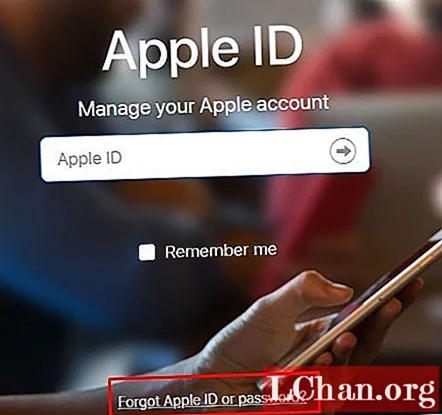
3. lépés: Írja be az Apple ID-t, és kattintson a "Folytatás" gombra.

4. lépés: Válassza ki a jelszó visszaállításának lehetőségét. Kattintson a "Folytatás" gombra.

5. lépés: Most írja be a helyreállítási kulcsot. Tartsa biztonságban a helyreállítási kulcsot, különben ezzel a módszerrel nem tudja visszaállítani a jelszót. Kattintson a "Folytatás" gombra.

6. lépés: Válasszon egy megbízható eszközt a kód fogadásához. (A kódot el lehet küldeni a telefonszámára, ha van magánál.)
7. lépés: Írja be az ellenőrző kódot.

8. lépés: A rendszer kéri az új jelszó megadását. Írja be új jelszavát, és a megerősítéshez írja be újra.

9. lépés: Kattintson a "Jelszó visszaállítása" gombra, és visszaállította az Apple ID azonosítójának jelszavát.
4. módszer. Helyezze vissza az elfelejtett Apple ID jelszót az iOS Password Finder segítségével
Ha elfelejtette fiókjának Apple kódját vagy jelszavát, akkor ez aggasztó. Vissza kell állítania a jelszót az alkalmazások, dokumentumok és zenék eléréséhez. Ha nem biztos a fent említett módszerekben, akkor kipróbálhatja a PassFab iOS Password Manager alkalmazást, amely csodálatos eszköz a jelszavak megtalálásához iPhone-on, iPad-en. Könnyedén visszaállíthatja a jelszót 3 egyszerű lépésben. Egyéb funkciókkal rendelkezik, mint például a Wi-Fi jelszó megkeresése, az elveszett webhely és az App jelszó helyreállítása, az e-mail jelszó, az Apple ID bejelentkezési fiók és a hitelkártya-információk megtekintése, akár azok exportálása is. Szóval, ez egy az egyben eszköz az Ön személyes adatainak mentéséhez. Az elfelejtett Apple ID jelszó helyreállításához kövesse a lépéseket.
1. lépés: Töltse le és telepítse a PassFab iOS Password Manager alkalmazást.
2. lépés: Nyissa meg, és csatlakoztassa Apple készülékét a PC-hez / Mac-hez.

3. lépés: Ha először csatlakoztatja készülékét a számítógéphez, akkor érintse meg a „Trust” elemet az Apple eszközön. Van egy jelszó, írja be a megfelelőt, és fejezze be a kapcsolatot.
4. lépés: Kattintson a "Keresés indítása" gombra.

5. lépés: Meg kell várni, amíg a vizsgálat be nem fejeződik. Addig ne válassza le az eszközt a számítógépről. Az iOS Password Manager beolvassa a jelszó adatait az iPhone / iPad készüléken.

6. lépés: A beolvasás után felsorolja az összes jelszó információt. A jelszóinformációk között szerepel a Wi-Fi jelszó, a webhely és az alkalmazás jelszava, a postafiók jelszava, az Apple ID bejelentkezési adatai és a hitelkártya adatai is.

7. lépés: Kattintson az "Exportálás" gombra, és exportálhatja jelszavait az 1Password, a Chrome, a Dashlane, a LastPass, a Keeper stb.
Nem hiányozhat: CSV fájl importálása az 1Password / Dashlane / Lastpass / Keeper / Chrome fájlokba

Itt van egy oktatóvideó az elveszett Apple ID jelszó megkereséséről és megtekintéséről:
Végső szavak
Tehát ezek a legjobb módszerek, amelyeket megtalálhat az interneten. Nem kell szakértőnek állítania a jelszót, de óvatosnak kell lennie, és meg kell őriznie a jelszavakat, különben ez költsége lehet. Erre a célra a PassFab iOS jelszó keresője és kezelője a legjobb eszköz. Könnyedén visszaállíthatja a jelszót nemcsak az Apple ID-n, hanem a Wi-Fi jelszót, az alkalmazásjelszót és még sok mást is.